BASEで商品が作成・更新されたら、商品説明をChatGPTで要約し反映する
試してみる
■概要
「BASEで商品が作成・更新されたら、商品説明をChatGPTで要約し反映する」ワークフローは、BASEに登録した長い説明文を自動で要約し、更新時に反映する業務ワークフローです。
BASEとChatGPTを活用して手間なく見やすい説明文が整います。
■このテンプレートをおすすめする方
・BASEでの商品登録や更新ごとに、商品説明文の要約を手作業で行っているEC担当者の方
・長文の説明を簡潔にまとめて、顧客に分かりやすい情報提供をしたいマーケティング担当の方
・BASEとChatGPTによる自動化で効率化を図り、ヒューマンエラーを減らしたい方
・複数のアプリを連携し、業務ワークフローの自動化に挑戦してみたい方
■注意事項
・BASE、ChatGPTのそれぞれとYoomを連携してください。
・ChatGPT(OpenAI)のアクションを実行するには、OpenAIのAPI有料プランの契約が必要です。(APIが使用されたときに支払いができる状態)
https://openai.com/ja-JP/api/pricing/
・ChatGPTのAPI利用はOpenAI社が有料で提供しており、API疎通時のトークンにより従量課金される仕組みとなっています。そのため、API使用時にお支払いが行える状況でない場合エラーが発生しますのでご注意ください。
・トリガーは5分、10分、15分、30分、60分の間隔で起動間隔を選択できます。
・プランによって最短の起動間隔が異なりますので、ご注意ください。
「BASEで管理している商品情報と、ChatGPTを組み合わせて何か新しいことができないだろうか?」
「BASEの商品説明をChatGPTで生成して登録しているけれど、毎回手作業でコピー&ペーストするのが正直面倒…」
このように、ECサイト運営でBASEを活用しつつ、文章生成AIであるChatGPTの便利さも感じているものの、両者を連携させる際の手作業に課題を感じていませんか?
もし、BASEの商品情報が更新された際に、自動的にChatGPTが商品説明を生成・要約し、BASEに反映する仕組みがあれば、これらの悩みから解放され、商品説明作成の効率化はもちろん、より魅力的な商品ページ作りや他の重要な業務に集中できる時間を生み出すことができます!
今回ご紹介する自動化の設定は、専門的なプログラミング知識は一切不要で、ノーコードで簡単に設定できるので、手間や時間をかけずに業務を効率化したい方は、ぜひこの記事を参考に自動化を導入して作業をもっと楽にしましょう!
とにかく早く試したい方へ
YoomにはBASEとChatGPTを連携するためのテンプレートが用意されています!今すぐ試したい方は以下よりバナーをクリックしてスタートしましょう!
BASEで商品が作成・更新されたら、商品説明をChatGPTで要約し反映する
試してみる
■概要
「BASEで商品が作成・更新されたら、商品説明をChatGPTで要約し反映する」ワークフローは、BASEに登録した長い説明文を自動で要約し、更新時に反映する業務ワークフローです。
BASEとChatGPTを活用して手間なく見やすい説明文が整います。
■このテンプレートをおすすめする方
・BASEでの商品登録や更新ごとに、商品説明文の要約を手作業で行っているEC担当者の方
・長文の説明を簡潔にまとめて、顧客に分かりやすい情報提供をしたいマーケティング担当の方
・BASEとChatGPTによる自動化で効率化を図り、ヒューマンエラーを減らしたい方
・複数のアプリを連携し、業務ワークフローの自動化に挑戦してみたい方
■注意事項
・BASE、ChatGPTのそれぞれとYoomを連携してください。
・ChatGPT(OpenAI)のアクションを実行するには、OpenAIのAPI有料プランの契約が必要です。(APIが使用されたときに支払いができる状態)
https://openai.com/ja-JP/api/pricing/
・ChatGPTのAPI利用はOpenAI社が有料で提供しており、API疎通時のトークンにより従量課金される仕組みとなっています。そのため、API使用時にお支払いが行える状況でない場合エラーが発生しますのでご注意ください。
・トリガーは5分、10分、15分、30分、60分の間隔で起動間隔を選択できます。
・プランによって最短の起動間隔が異なりますので、ご注意ください。
BASEとChatGPTを連携してできること
BASEとChatGPTのAPIを連携すれば、BASEの商品情報をもとにChatGPTが文章を生成したり、逆にChatGPTで生成した情報をBASEに登録したりといった作業を自動化することが可能になります! これにより、商品説明文の作成・更新、顧客からの問い合わせへの一次回答文案作成など、これまで手作業で行っていた多くの業務を効率化し、ヒューマンエラーの削減も期待できます。気になる自動化例の「試してみる」をクリックしてアカウント登録するだけで、すぐにBASEとChatGPTの連携を実際に体験できます。登録はたったの30秒で完了するので、ぜひ気軽にお試しください!
BASEで商品が作成・更新されたら、商品説明をChatGPTで要約し反映する
BASEで新しい商品が登録されたり、既存商品の情報が更新されたりするたびに、その商品の特徴を捉えた説明文を考えるのは時間も手間もかかる作業であり、特に多くの商品を扱っている場合には大きな負担となります。この自動化では、BASEで商品情報が作成または更新されると、その情報をトリガーとしてChatGPTが商品説明文を自動で要約し、BASEの商品情報に反映するため、商品説明作成にかかる時間を大幅に短縮し、常に最新かつ適切な情報を提供できるようになります。この連携は、BASEの商品情報をChatGPTに渡し、その結果をBASEに戻す直接的なデータ連携と、特定の条件分岐を組み合わせた処理も含むパターンです。
BASEで商品が作成・更新されたら、商品説明をChatGPTで要約し反映する
試してみる
■概要
「BASEで商品が作成・更新されたら、商品説明をChatGPTで要約し反映する」ワークフローは、BASEに登録した長い説明文を自動で要約し、更新時に反映する業務ワークフローです。
BASEとChatGPTを活用して手間なく見やすい説明文が整います。
■このテンプレートをおすすめする方
・BASEでの商品登録や更新ごとに、商品説明文の要約を手作業で行っているEC担当者の方
・長文の説明を簡潔にまとめて、顧客に分かりやすい情報提供をしたいマーケティング担当の方
・BASEとChatGPTによる自動化で効率化を図り、ヒューマンエラーを減らしたい方
・複数のアプリを連携し、業務ワークフローの自動化に挑戦してみたい方
■注意事項
・BASE、ChatGPTのそれぞれとYoomを連携してください。
・ChatGPT(OpenAI)のアクションを実行するには、OpenAIのAPI有料プランの契約が必要です。(APIが使用されたときに支払いができる状態)
https://openai.com/ja-JP/api/pricing/
・ChatGPTのAPI利用はOpenAI社が有料で提供しており、API疎通時のトークンにより従量課金される仕組みとなっています。そのため、API使用時にお支払いが行える状況でない場合エラーが発生しますのでご注意ください。
・トリガーは5分、10分、15分、30分、60分の間隔で起動間隔を選択できます。
・プランによって最短の起動間隔が異なりますので、ご注意ください。
BASEで特定の名称を含む商品が作成・更新されたら、商品説明をChatGPTで要約し反映する
特定の商品カテゴリーやキャンペーン対象商品など、ある条件に合致する商品に対してのみ、特別な説明文やキャッチコピーをChatGPTで生成したいというニーズはありませんか。この自動化では、BASEで作成・更新された商品の名称に特定のキーワードが含まれている場合にのみ、ChatGPTが商品説明を要約し反映するため、ターゲットを絞った効果的な商品説明を自動で設定できます。例えば「セール」というキーワードが含まれる商品のみ、セールスポイントを強調した文章を生成する、といった活用が可能です。この連携は、特定条件に合致するデータのみを処理する分岐処理を含むパターンです。
BASEで特定の名称を含む商品が作成・更新されたら、商品説明をChatGPTで要約し反映する
試してみる
■概要
「BASEで特定の名称を含む商品が作成・更新されたら、商品説明をChatGPTで要約し反映する」業務ワークフローは、BASE上の商品を条件フィルタで抽出し、AI要約機能でテキストを最適化。
BASEとChatGPTの連携で説明文を自動更新し、EC担当者の作業時間を手軽に削減します。
手作業のミスも防止でき、安定した品質をキープできます。
■このテンプレートをおすすめする方
・BASEで新商品や更新商品の説明文作成に時間がかかっているEC担当者の方
・商品タイトルに「特定ワード」が含まれる時だけ要約&反映したいショップ運営者の方
・長文の説明を手作業でまとめ直すミスが気になるチームリーダーの方
・AIを活用してEC運営を効率化したいマネージャーや経営者の方
■注意事項
・BASE、ChatGPTのそれぞれとYoomを連携してください。
・ChatGPT(OpenAI)のアクションを実行するには、OpenAIのAPI有料プランの契約が必要です。(APIが使用されたときに支払いができる状態)
https://openai.com/ja-JP/api/pricing/
・ChatGPTのAPI利用はOpenAI社が有料で提供しており、API疎通時のトークンにより従量課金される仕組みとなっています。そのため、API使用時にお支払いが行える状況でない場合エラーが発生しますのでご注意ください。
・トリガーは5分、10分、15分、30分、60分の間隔で起動間隔を選択できます。
・プランによって最短の起動間隔が異なりますので、ご注意ください。
BASEとChatGPTの連携フローを作ってみよう
それでは、さっそく実際にBASEとChatGPTを連携したフローを作成してみましょう!今回はYoomを使用して、ノーコードでBASEとChatGPTの連携を進めていきますので、もしまだYoomのアカウントをお持ちでない場合は、こちらの登録フォームからアカウントを発行しておきましょう。
[Yoomとは]
フローの作成方法
今回はBASEで商品が作成・更新されたら、商品説明をChatGPTで要約し反映するフローを作成していきます!
作成の流れは大きく分けて以下です。
- BASEとChatGPTをマイアプリ連携
- 該当のテンプレートをコピー
- BASEのトリガー設定およびChatGPTのアクション設定
- トリガーをONにし、フローが起動するかを確認
BASEで商品が作成・更新されたら、商品説明をChatGPTで要約し反映する
試してみる
■概要
「BASEで商品が作成・更新されたら、商品説明をChatGPTで要約し反映する」ワークフローは、BASEに登録した長い説明文を自動で要約し、更新時に反映する業務ワークフローです。
BASEとChatGPTを活用して手間なく見やすい説明文が整います。
■このテンプレートをおすすめする方
・BASEでの商品登録や更新ごとに、商品説明文の要約を手作業で行っているEC担当者の方
・長文の説明を簡潔にまとめて、顧客に分かりやすい情報提供をしたいマーケティング担当の方
・BASEとChatGPTによる自動化で効率化を図り、ヒューマンエラーを減らしたい方
・複数のアプリを連携し、業務ワークフローの自動化に挑戦してみたい方
■注意事項
・BASE、ChatGPTのそれぞれとYoomを連携してください。
・ChatGPT(OpenAI)のアクションを実行するには、OpenAIのAPI有料プランの契約が必要です。(APIが使用されたときに支払いができる状態)
https://openai.com/ja-JP/api/pricing/
・ChatGPTのAPI利用はOpenAI社が有料で提供しており、API疎通時のトークンにより従量課金される仕組みとなっています。そのため、API使用時にお支払いが行える状況でない場合エラーが発生しますのでご注意ください。
・トリガーは5分、10分、15分、30分、60分の間隔で起動間隔を選択できます。
・プランによって最短の起動間隔が異なりますので、ご注意ください。
ステップ1:BASEとChatGPTのマイアプリ登録
今回使用するアプリをYoomのマイアプリに登録しましょう!
先にマイアプリ登録を行っておくと、後の設定がスムーズになります。
1.BASEのマイアプリ登録
「マイアプリ」をクリックし、画面右側の「新規接続」を選択しましょう。

検索欄にBASEと入力し、表示された候補をクリックしましょう。
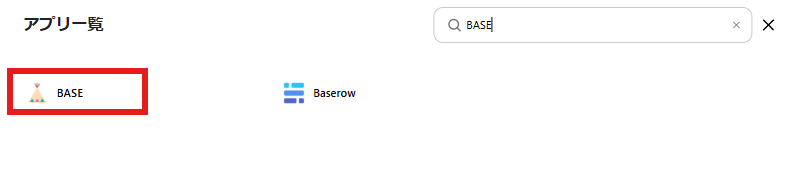
以下の画像のような画面が表示されますので、BASEのアカウントでログインを行いましょう。
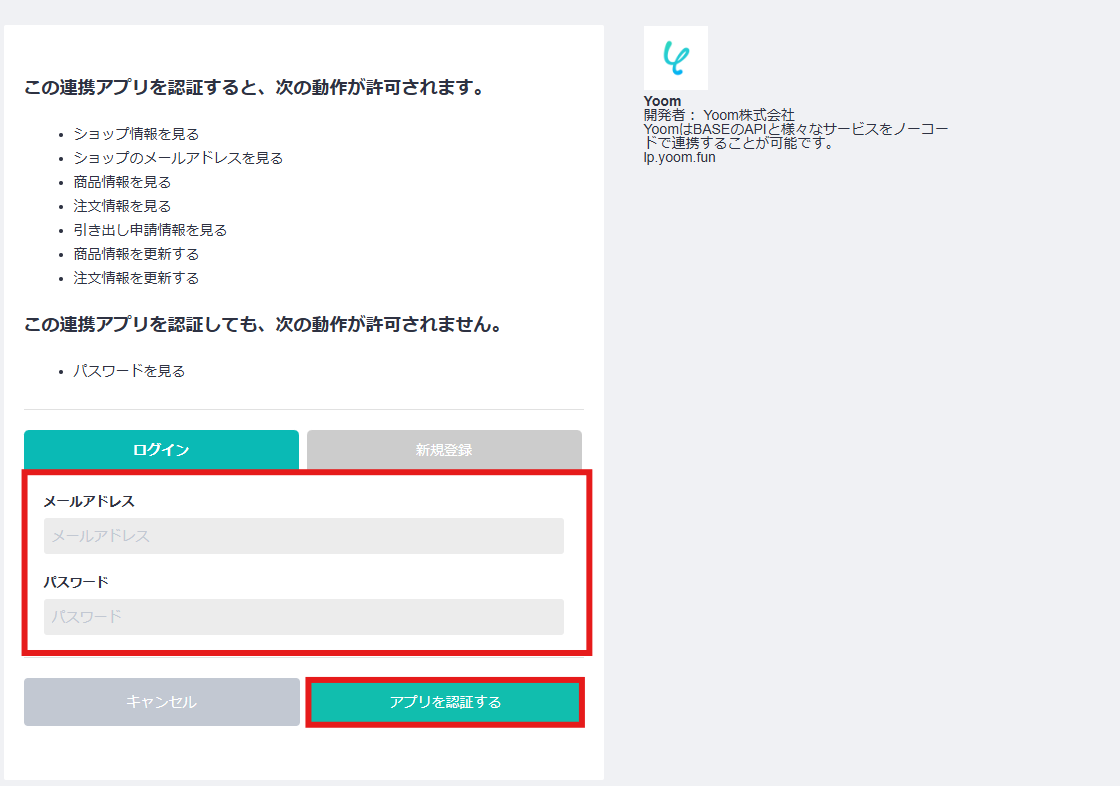
マイアプリにBASEが表示されればマイアプリ登録完了です。
2.ChatGPTのマイアプリ登録
画面右側の「新規接続」をクリックし、検索窓にChatGPTと入力します。
表示された候補をクリックしましょう。

以下の画像のような画面が表示されるので、内容に従って入力しましょう。
ChatGPTのマイアプリ登録についてはこちらをご確認ください。
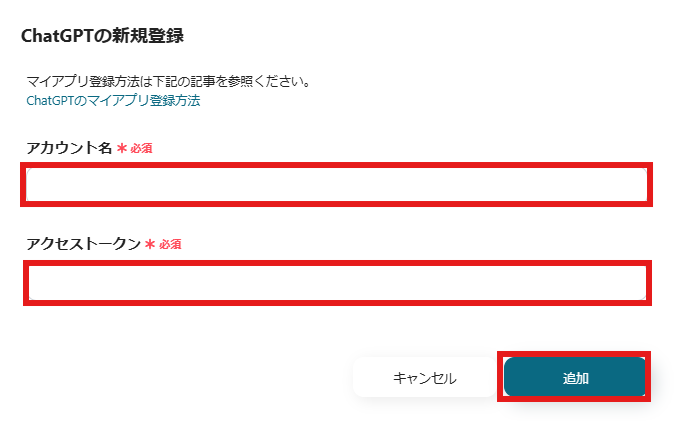
マイアプリにChatGPTが表示されたら完了です。
ステップ2:テンプレートをコピーする
続いてYoomのテンプレートをコピーします。
以下バナーのテンプレートの「このテンプレートを試してみる」のアイコンをクリックします。
BASEで商品が作成・更新されたら、商品説明をChatGPTで要約し反映する
試してみる
■概要
「BASEで商品が作成・更新されたら、商品説明をChatGPTで要約し反映する」ワークフローは、BASEに登録した長い説明文を自動で要約し、更新時に反映する業務ワークフローです。
BASEとChatGPTを活用して手間なく見やすい説明文が整います。
■このテンプレートをおすすめする方
・BASEでの商品登録や更新ごとに、商品説明文の要約を手作業で行っているEC担当者の方
・長文の説明を簡潔にまとめて、顧客に分かりやすい情報提供をしたいマーケティング担当の方
・BASEとChatGPTによる自動化で効率化を図り、ヒューマンエラーを減らしたい方
・複数のアプリを連携し、業務ワークフローの自動化に挑戦してみたい方
■注意事項
・BASE、ChatGPTのそれぞれとYoomを連携してください。
・ChatGPT(OpenAI)のアクションを実行するには、OpenAIのAPI有料プランの契約が必要です。(APIが使用されたときに支払いができる状態)
https://openai.com/ja-JP/api/pricing/
・ChatGPTのAPI利用はOpenAI社が有料で提供しており、API疎通時のトークンにより従量課金される仕組みとなっています。そのため、API使用時にお支払いが行える状況でない場合エラーが発生しますのでご注意ください。
・トリガーは5分、10分、15分、30分、60分の間隔で起動間隔を選択できます。
・プランによって最短の起動間隔が異なりますので、ご注意ください。
以下の画像のような画面が表示されたらテンプレートのコピーは完了です。
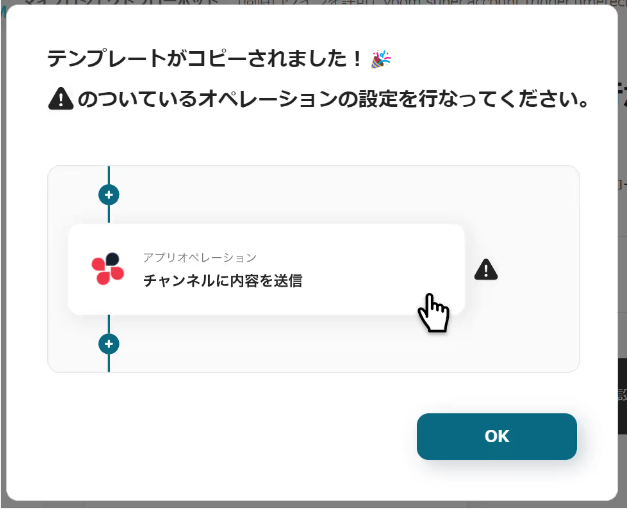
ステップ3:トリガーとなるBASEの設定
BASEで商品の作成、更新がされたことを自動化のトリガー(起点)にするための設定を行います。
以下の赤枠をクリックしましょう。
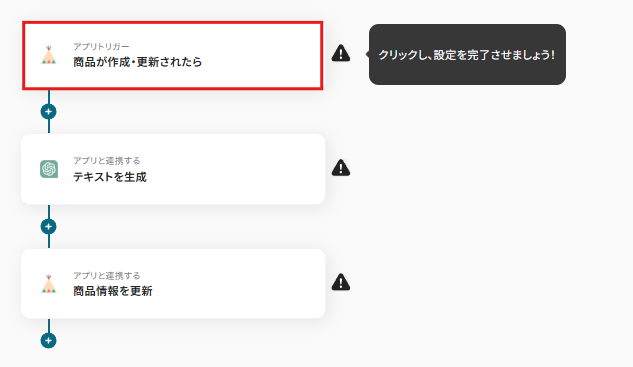
連携アカウントとアクションを選択する画面が表示されるので、今回連携するBASEのアカウントを確認し「次へ」をクリックします。
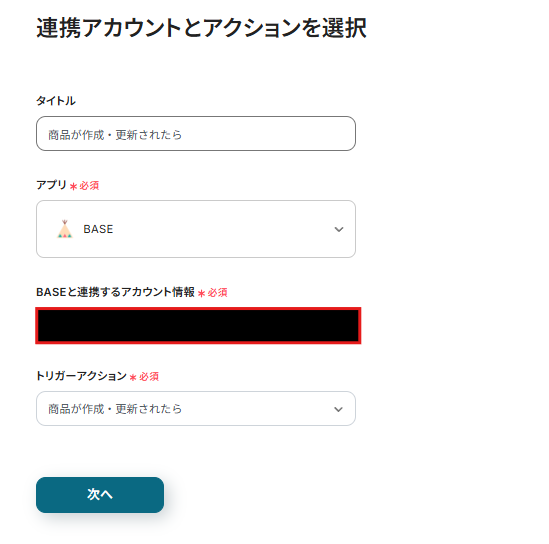
アプリトリガーのAPI接続設定が表示されるので、設定を進めていきましょう!
トリガーの起動間隔は5分・10分・15分・30分・60分から選択できます。
※ご利用プランによって、設定できるトリガーの最短間隔が違うので、その点は要チェックです。
※なお、基本的にはそのプランの最短の起動間隔にしてお使いいただくことをおすすめします。
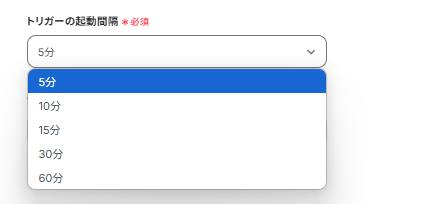
実際に商品情報を登録・更新し、「テスト」をクリックしましょう。
以下の取得した値に、BASEの情報が表示されているか確認します。
この後、この取得した値の内容を入力に使用することができます。
※取得した値に関して、詳しくはこちらをご確認ください。
テスト成功後「保存する」をクリックしましょう。
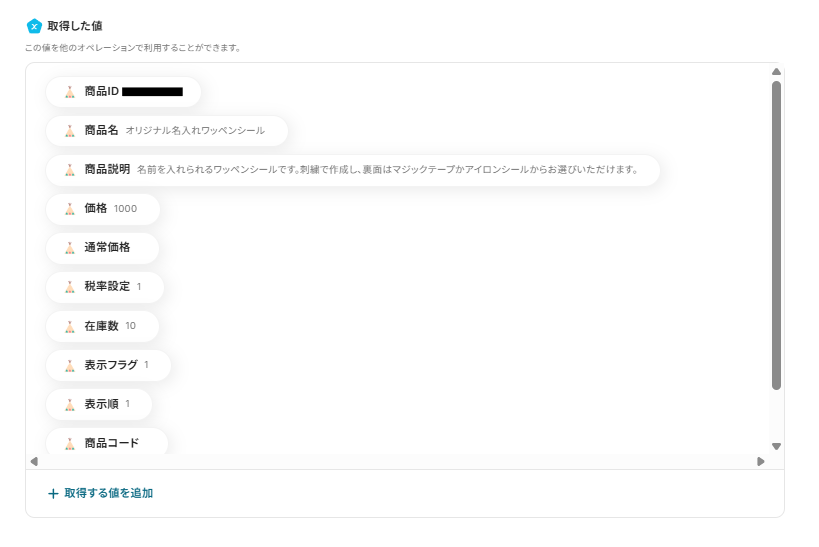
ステップ4:ChatGPTで文章を要約する
BASEの商品情報をChatGPTで要約するための設定を進めましょう。
以下の赤枠をクリックします。
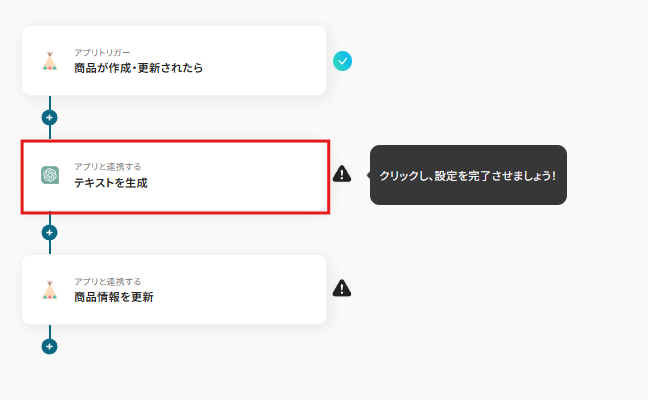
連携アカウントとアクションを選択する画面が表示されるので、今回連携するChatGPTのアカウントを確認し「次へ」をクリックします。
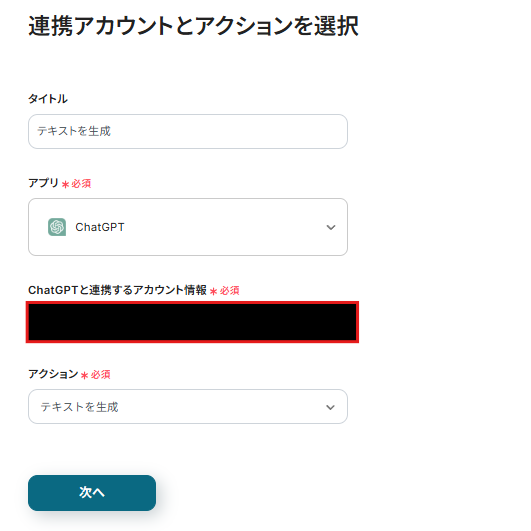
メッセージには以下のように、BASEから取得した商品情報とChatGPTへの指示を入力します。
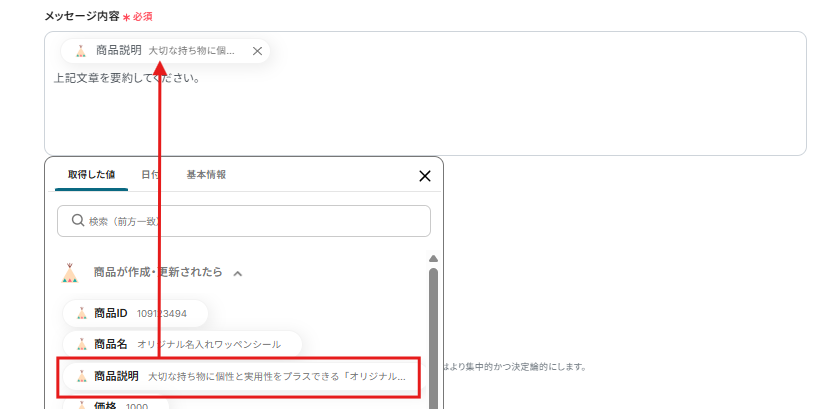
ロールはデフォルトではユーザーとなりますが、任意で選択しましょう!
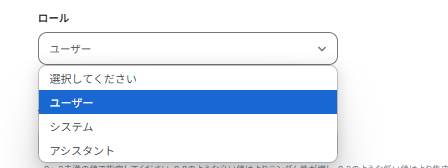
temperatureは値が高いとランダムで予測しにくい出力が多く、面白く、斬新な提案がされることが多く、値が低いとより一貫した、明確で安定した出力が得られます。
今回はようやくなので、明確な答えに近いよう「0.5」を入力しました。

最大トークン数は実用的な範囲で考えると、 入力文(元のメール)のトークン数は約1,000トークン以内に収めると、要約の精度も保たれやすいです。
今回は200と入力しました。
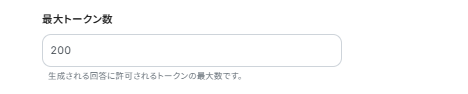
モデルは「gpt-4o」を入力することをお勧めします。

入力後、「テスト」をクリックし、要約ができているか確認しましょう。
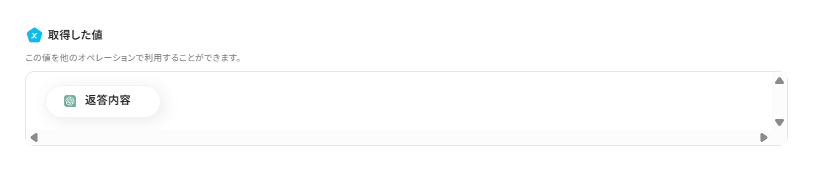
ステップ5:BASEに商品情報を登録する
AIが生成した内容をBASEに商品情報として登録するための設定を行います。
以下の赤枠をクリックしましょう。
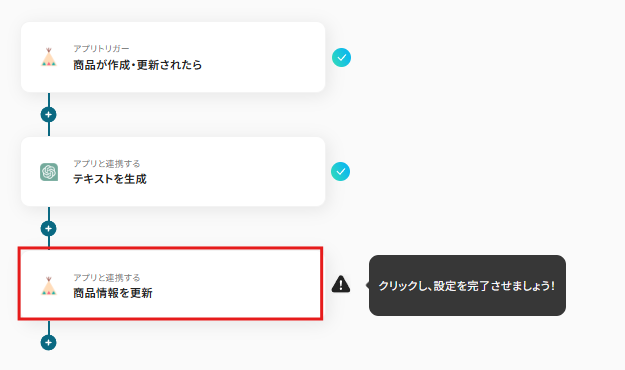
連携アカウントとアクションを選択する画面が表示されるので、今回連携するBASEのアカウントを確認し「次へ」をクリックします。
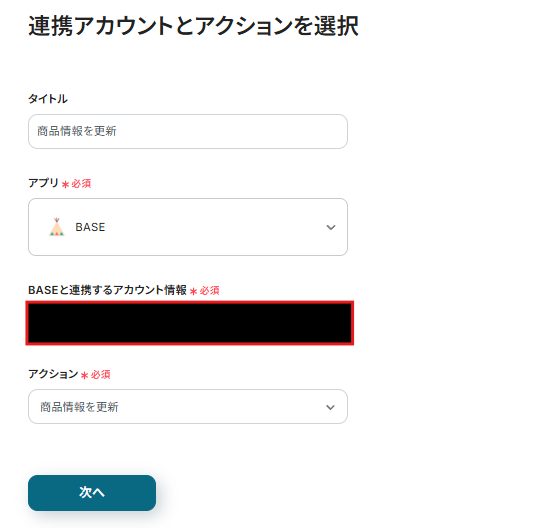
商品IDは以下のように、表示される取得した値から選択しましょう。
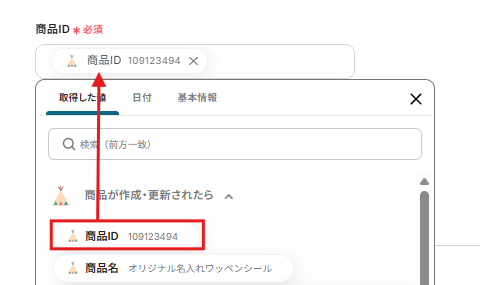
商品名は任意で入力しましょう。
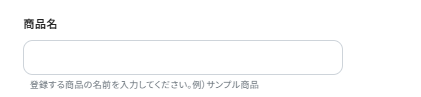
商品説明は、AIで生成した内容を取得した値から選択します。
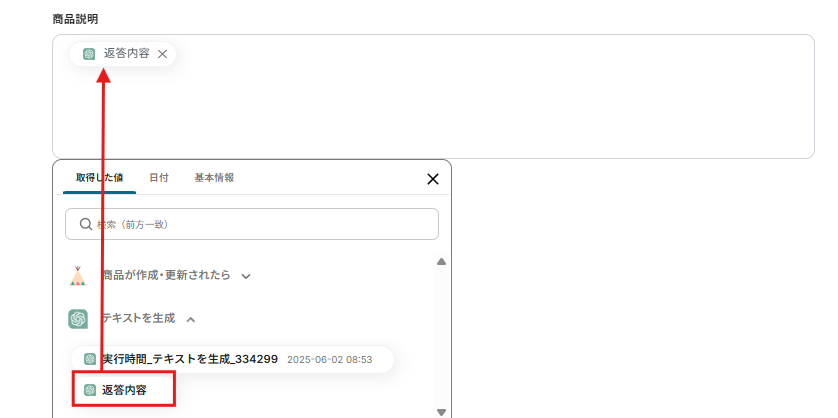
価格以降も任意で入力します。
今回は商品説明の箇所のみ変更したいため、入力はしていません。
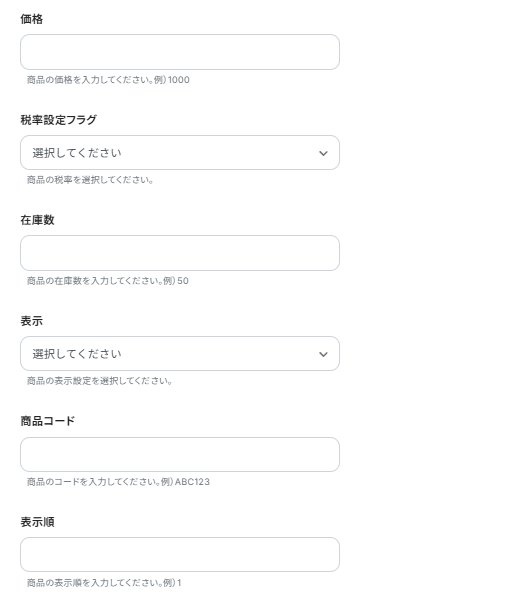
入力後、テストを行い実際にBASEの商品説明が更新されているか確認しましょう。
確認後「保存する」をクリックし、設定を完了させます。
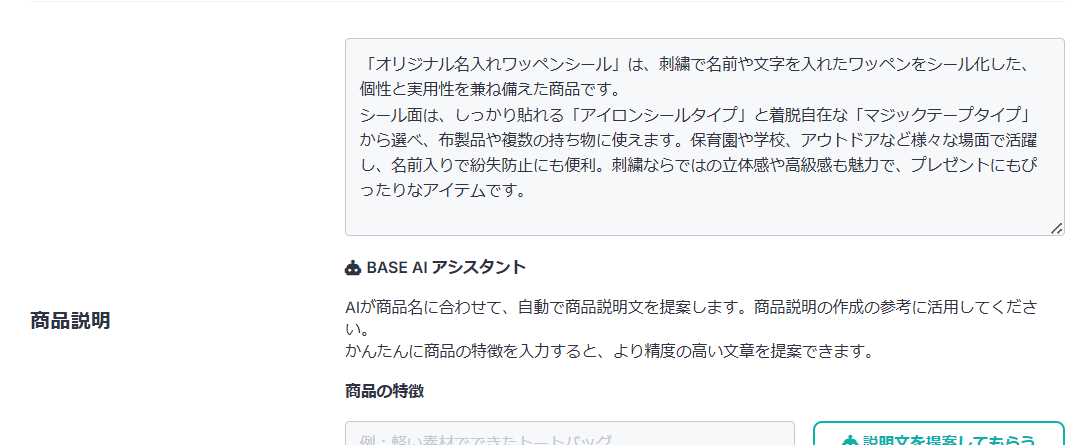
BASEやChatGPTのAPIを使ったその他の自動化例
BASEやChatGPTのAPIを活用することで、様々な自動化の実現が可能になります。
BASEを使った自動化例
フォームから受信した商品情報を自動でBASEに登録したり、OutlookやMicrosoft Teamsの投稿内容をもとに商品データを作成・反映することができます。また、Notionで作成されたページをきっかけに、BASEに商品を登録するといった連携も可能です。
Microsoft Teamsの投稿内容をもとに、BASEに商品を作成する
試してみる
■概要
「Microsoft Teamsの投稿内容をもとに、BASEに商品を作成する」ワークフローは、チーム内のコミュニケーションから直接オンラインストアの商品登録を自動化します。これにより、手動での入力作業を削減し、迅速かつ正確な商品管理が可能になります。Microsoft Teamsでのアイデア共有がそのままBASEの商品化につながるため、業務効率が向上します。
■このテンプレートをおすすめする方
・Microsoft Teamsを日常的に使用し、アイデアや情報をBASEで商品化したい方
・手動でのデータ入力に時間を取られているEC運営担当者
・チーム内のコミュニケーションを活用して商品開発を効率化したいビジネスリーダー
■注意事項
・Microsoft Teams、BASEのそれぞれとYoomを連携してください。
・トリガーは5分、10分、15分、30分、60分の間隔で起動間隔を選択できます。
・プランによって最短の起動間隔が異なりますので、ご注意ください。
・Microsoft365(旧Office365)には、家庭向けプランと一般法人向けプラン(Microsoft365 Business)があり、一般法人向けプランに加入していない場合には認証に失敗する可能性があります。
Notionでページが作成されたら、BASEに商品情報を登録する
試してみる
■概要
「Notionでページが作成されたら、BASEに商品情報を登録する」ワークフローは、入力内容の反映作業の手間を省きます。
Notionで管理したデータを、自動でBASEの商品登録へ連携できます。
■このテンプレートをおすすめする方
・Notionで商品情報やページをまとめて管理している方
・BASEでネットショップ運営をしていて、商品登録作業の効率化を図りたい方
・商品情報を複数の担当者で協力しながら整理・更新している方
・商品の登録作業や情報反映を、スピーディに進めたいと考えている方
・業務の重複や手動入力のミスを減らし、ショップ運営をよりスムーズにしたい方
■注意事項
・Notion、BASEのそれぞれとYoomを連携してください。
Outlookの投稿内容をもとに、BASEに商品を作成する
試してみる
■概要
「Outlookの投稿内容をもとに、BASEに商品を作成する」業務ワークフローは、Outlookに届いた案内メールから商品名や価格などを自動で抽出し、BASEのAPIとつないで商品登録までを一気に行います。BaseとOutlookの連携で入力ミスや手間を減らし、メール配信後のEC化をスムーズにサポートします。
■このテンプレートをおすすめする方
・Outlookで新商品情報を社内・顧客向けに配信し、そのたびにBASEへ手作業で登録しているショップ運営者
・BaseとOutlookの流れを確立して、メール配信とECサイト運営をより効率化したい方
・小規模で開発リソースを確保できず、業務ワークフロー自動化で作業負荷を減らしたい方
■注意事項
・BASE、OutlookのそれぞれとYoomを連携してください。
・トリガーは5分、10分、15分、30分、60分の間隔で起動間隔を選択できます。
・プランによって最短の起動間隔が異なりますので、ご注意ください。
・Microsoft365(旧Office365)には、家庭向けプランと一般法人向けプラン(Microsoft365 Business)があり、一般法人向けプランに加入していない場合には認証に失敗する可能性があります。
■概要
「フォームの内容でBASEに商品情報を登録する」ワークフローは、商品登録の手間を大幅に軽減し、効率的な運用を実現する業務ワークフローです。
Yoomを活用してフォームに入力された商品情報をBASEに自動的に登録することで、スムーズな商品管理が可能となり、ショップ運営がより効率的になります。
■このテンプレートをおすすめする方
・BASEを利用してオンラインショップを運営しているが、商品登録作業に時間がかかっている方
・手動での商品情報入力によるミスを減らしたいと考えているチームリーダーや担当者の方
・Yoomを活用して業務を自動化し、効率化を図りたい経営者の方
・フォームを通じて簡単に商品情報を収集し、自動でBASEに反映させたい方
・複数のSaaSアプリを連携させて一元管理したいと考えている方
■注意事項
・BASEとYoomを連携してください。
ChatGPTを使った自動化例
ChatGPTで生成した文章をそのままデータベースに格納したり、フォームで受信した問い合わせをChatGPTで要約・DeepLで翻訳することができます。さらに、Microsoft TeamsのメッセージをChatGPTで翻訳し自動返信させるなど、業務の効率化に役立ちます。
レコード情報をもとにChatGPTで文章を生成し、生成した文章をデータベースに格納します。
Microsoft Teamsの特定のメッセージをChatGPTで自動翻訳して返信する
試してみる
■概要
「Microsoft Teamsの特定のメッセージをChatGPTで自動翻訳して返信する」ワークフローは、Teams内の特定のメッセージをトリガーにして、その内容を自動翻訳し、ChatGPTで適切な返信を生成する仕組みです。これにより、異なる言語を話すチームメンバーとの会話が円滑に進むようになります。
■このテンプレートをおすすめする方
・特定のメッセージに基づいて自動返信を行いたい担当者
・多国籍チームで特定の言語に対応する必要がある企業
・Microsoft Teamsでのやり取りを効率化し、翻訳作業を自動化したいチームリーダー
・Microsoft Teamsメッセージの翻訳を自動化して、業務効率化を図りたい企業
・特定の言語を話すメンバーとのコミュニケーションを強化したい企業
■注意事項
・Microsoft Teams、ChatGPTのそれぞれとYoomを連携してください。
・ChatGPT(OpenAI)のアクションを実行するには、OpenAIのAPI有料プランの契約が必要です。(APIが使用されたときに支払いができる状態)
https://openai.com/ja-JP/api/pricing/
・ChatGPTのAPI利用はOpenAI社が有料で提供しており、API疎通時のトークンにより従量課金される仕組みとなっています。そのため、API使用時にお支払いが行える状況でない場合エラーが発生しますのでご注意ください。
・Microsoft365(旧Office365)には、家庭向けプランと一般法人向けプラン(Microsoft365 Business)があり、一般法人向けプランに加入していない場合には認証に失敗する可能性があります。
・分岐はミニプラン以上のプランでご利用いただける機能(オペレーション)となっております。フリープランの場合は設定しているフローボットのオペレーションはエラーとなりますので、ご注意ください。
・ミニプランなどの有料プランは、2週間の無料トライアルを行うことが可能です。無料トライアル中には制限対象のアプリや機能(オペレーション)を使用することができます。
フォームの内容をDeepLで翻訳し、ChatGPTで要約する
試してみる
■概要
フォームの内容をDeepLで翻訳し、ChatGPTで要約するフローは、多言語対応や情報整理が求められる業務に最適なワークフローです。
これにより、効率的かつ正確な情報処理が実現できます。
■このテンプレートをおすすめする方
・多言語対応が必要な顧客対応を行っているサポート担当者の方
・大量のフォーム入力データを効率的に処理したい営業チームの方
・翻訳や要約作業に時間を取られ、本業に集中したいビジネスパーソンの方
・ChatGPTやDeepLを活用した業務自動化に興味があるIT担当者の方
■注意事項
・DeepL、ChatGPTのそれぞれとYoomを連携してください。
フォームで受信した問い合わせ内容をChatGPTで要約し、DeepLで翻訳する
試してみる
■概要
「フォームで受信した問い合わせ内容をChatGPTで要約し、DeepLで翻訳する」ワークフローは、問い合わせ対応の効率化を図る業務ワークフローです。
このワークフローを活用することで、Googleフォームで受信した問い合わせを自動的に要約し、必要に応じて翻訳、そしてメール送信をすることが可能になります。
■このテンプレートをおすすめする方
・Googleフォームを利用して多数の問い合わせを受けている営業担当者の方
・多言語での問い合わせ対応が必要なサポートチームの方
・ChatGPTやDeepLを活用して業務の自動化を検討しているIT担当者の方
・問い合わせ内容の整理や共有に手間を感じているチームリーダーの方
■注意事項
・Googleフォーム、ChatGPT、DeepLのそれぞれとYoomを連携してください。
・ChatGPT(OpenAI)のアクションを実行するには、OpenAIのAPI有料プランの契約が必要です。(APIが使用されたときに支払いができる状態)
https://openai.com/ja-JP/api/pricing/
・ChatGPTのAPI利用はOpenAI社が有料で提供しており、API疎通時のトークンにより従量課金される仕組みとなっています。そのため、API使用時にお支払いが行える状況でない場合エラーが発生しますのでご注意ください。
・Googleフォームをトリガーとして使用した際の回答内容を取得する方法は下記を参照ください。
https://intercom.help/yoom/ja/articles/6807133
まとめ
BASEとChatGPTの連携を自動化することで、これまで手作業で行っていた商品説明の作成や更新、関連情報の転記といった作業の手間を大幅に削減し、ヒューマンエラーを防ぐことができます。これにより、例えば新商品の登録作業が迅速化されたり、商品説明の質が均一化されたりすることで、ショップ運営の効率が向上し、担当者はより創造的なマーケティング活動や顧客対応など、本来注力すべきコア業務に集中できる環境が整います!
今回ご紹介したような業務自動化を実現できるノーコードツール「Yoom」を使えば、プログラミングの知識がない方でも、直感的な操作で簡単にBASEとChatGPTを連携させる業務フローを構築できるので、もし自動化に少しでも興味を持っていただけたなら、ぜひこちらの登録フォームから無料登録して、Yoomによる業務効率化を体験してみてください!


.avif)

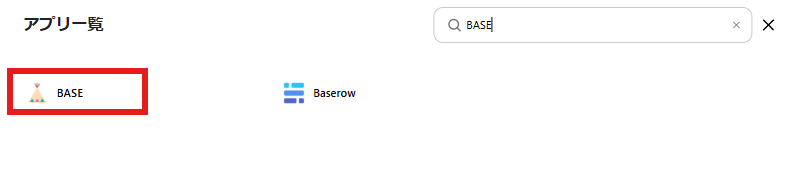
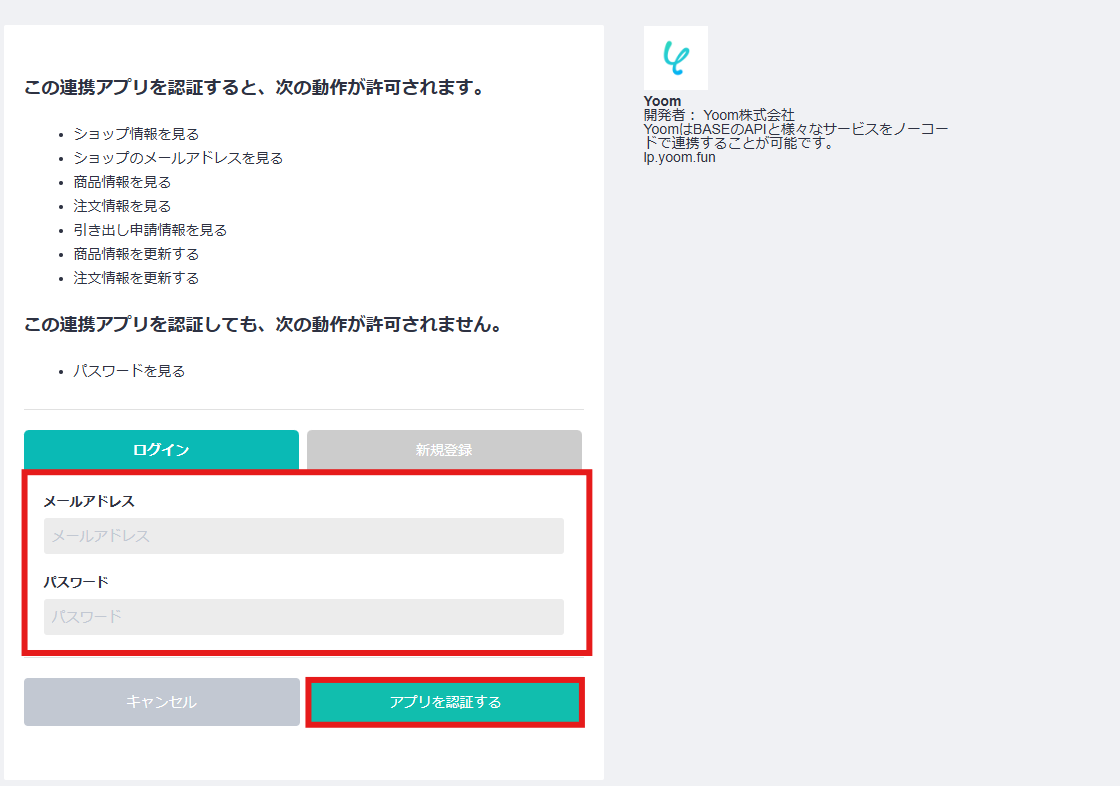

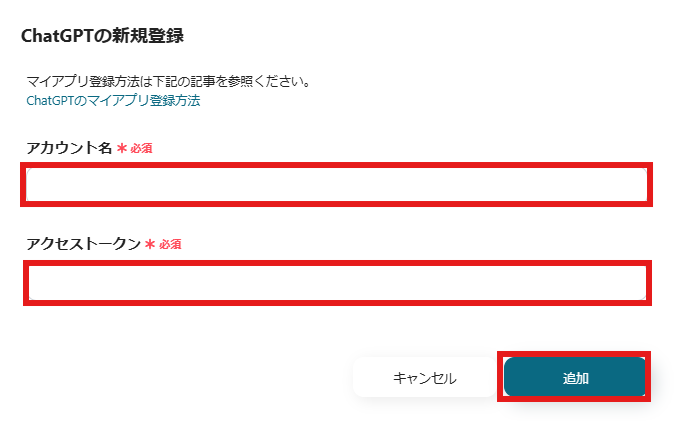
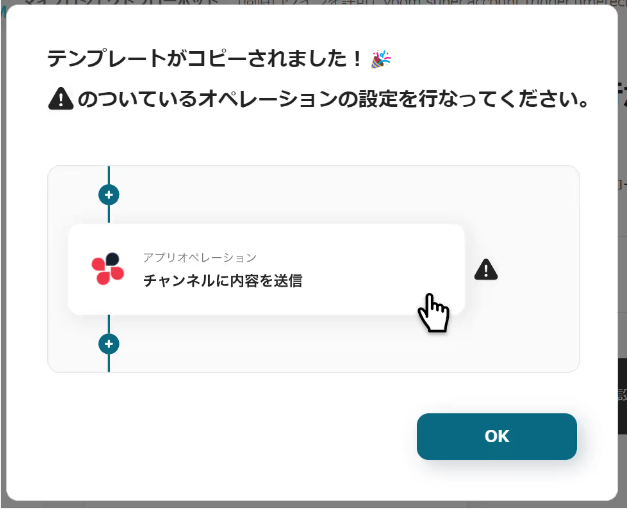
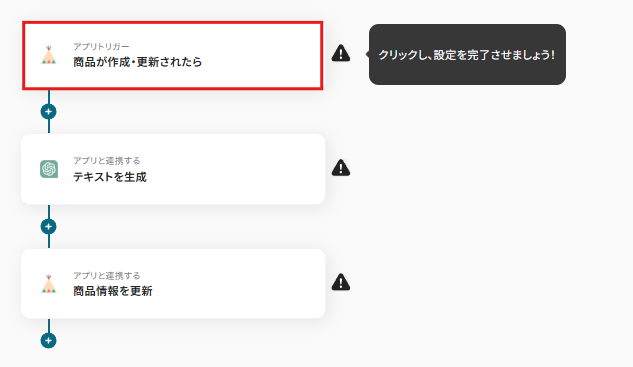
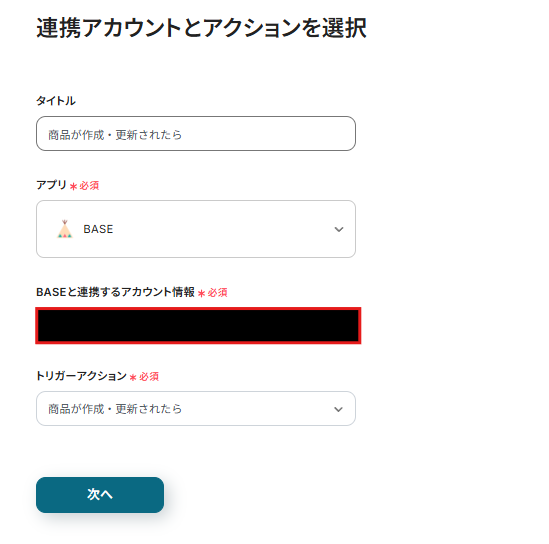
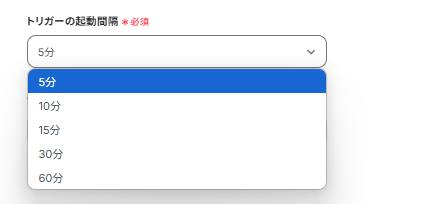
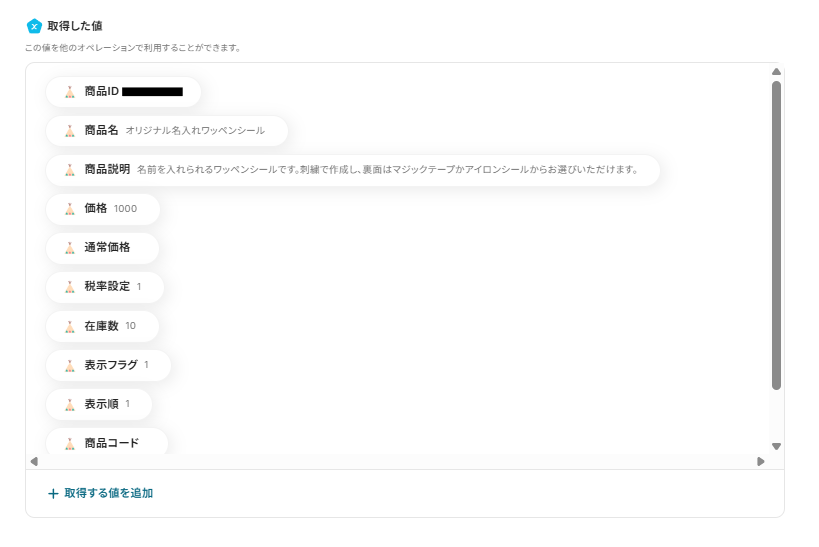
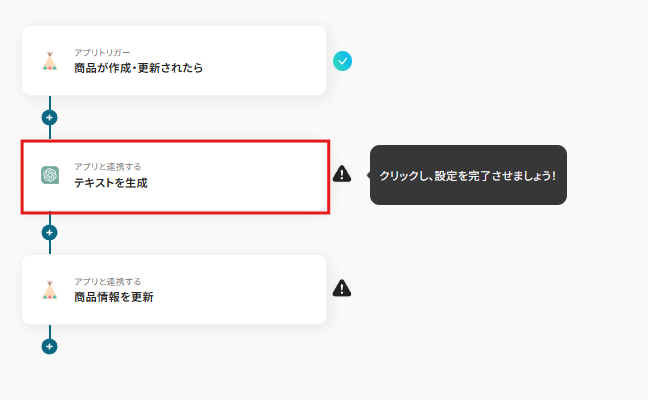
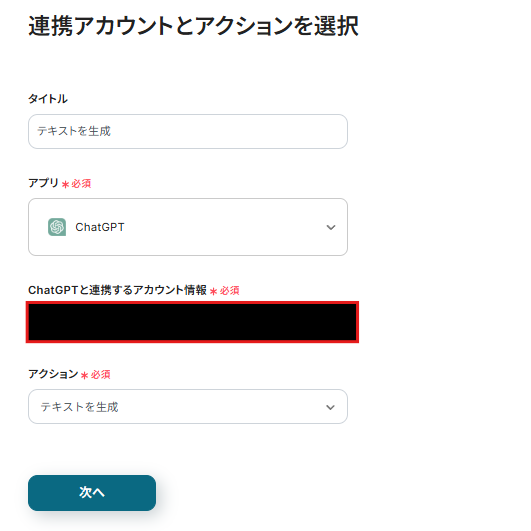
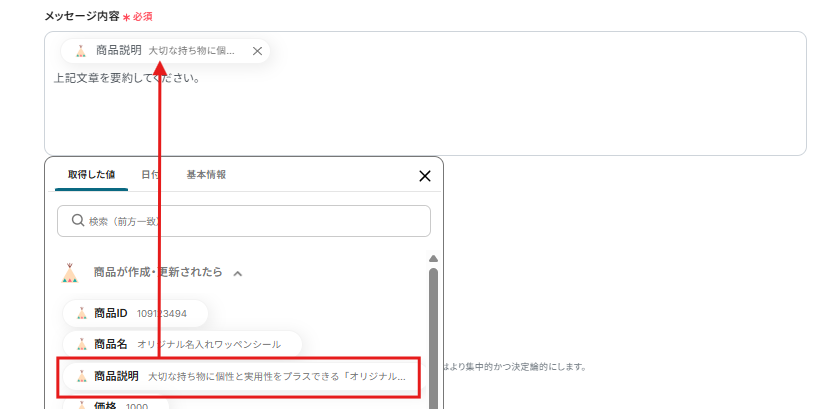
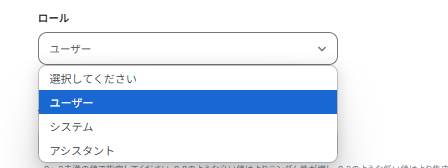

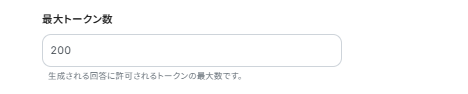

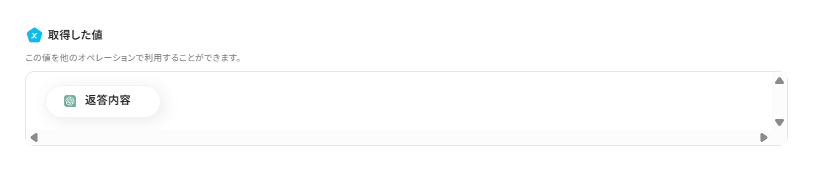
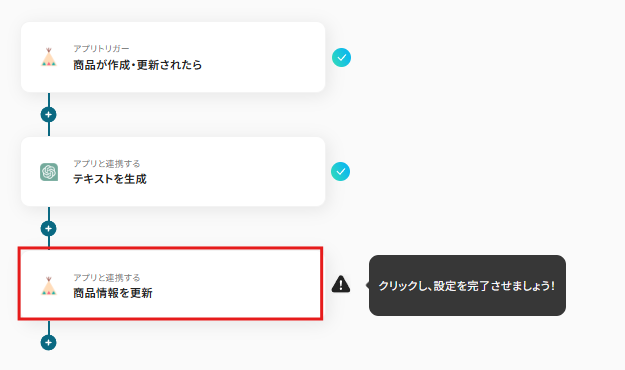
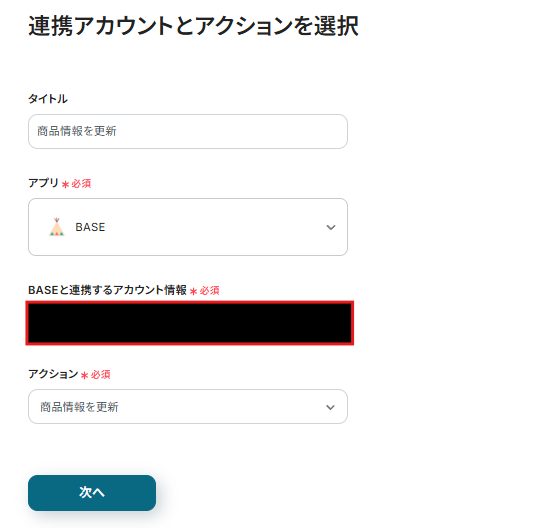
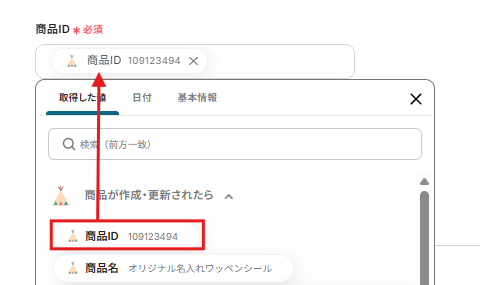
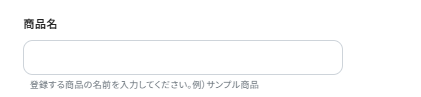
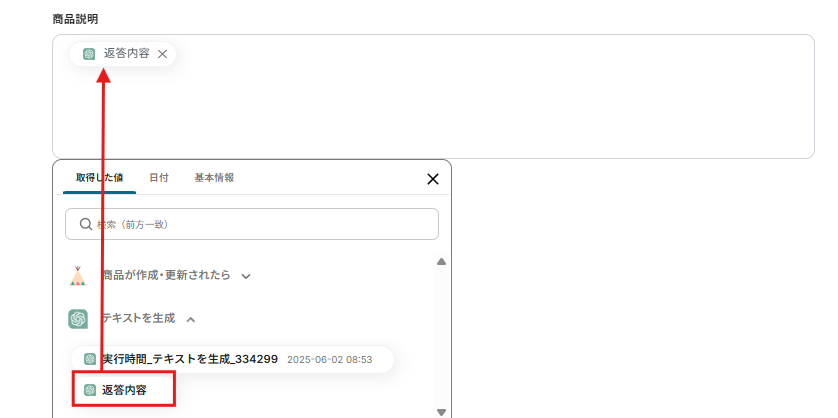
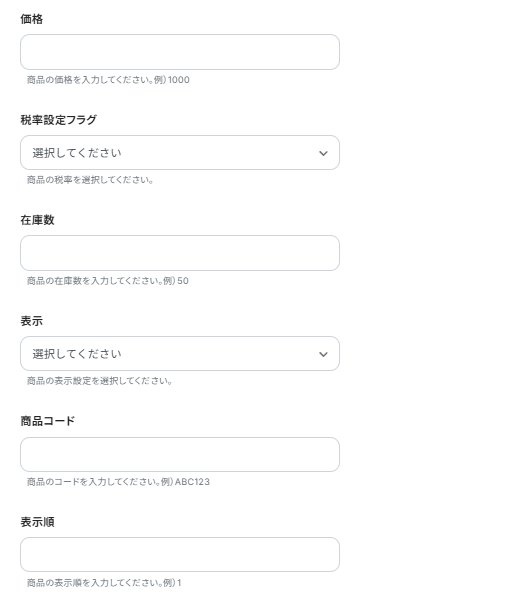
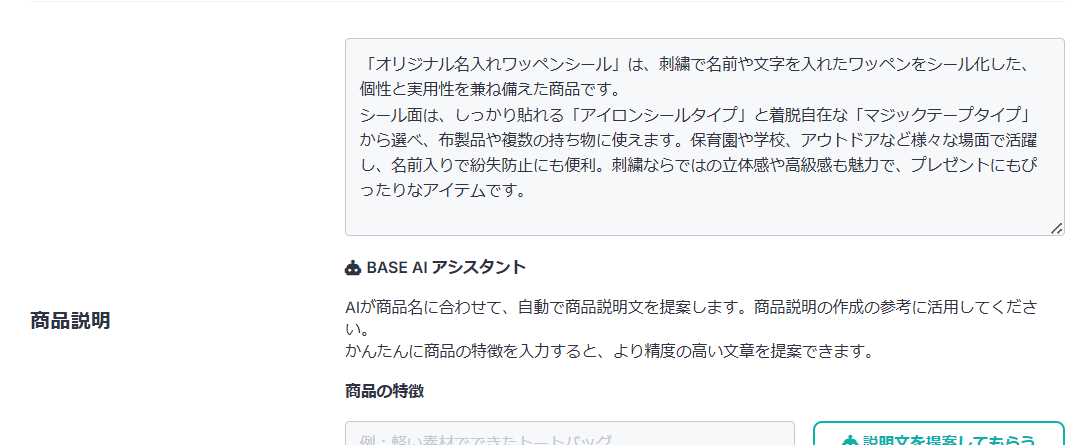
.avif)